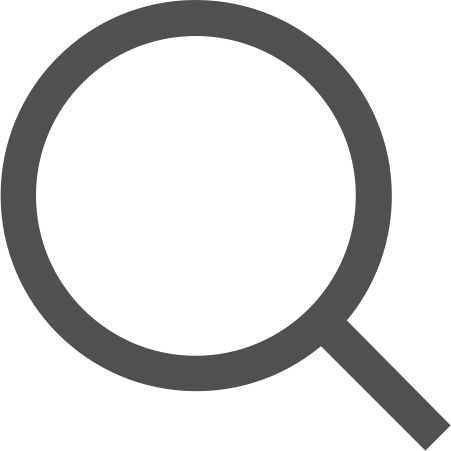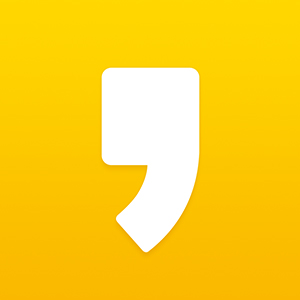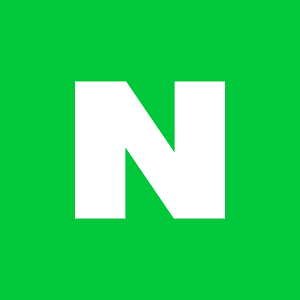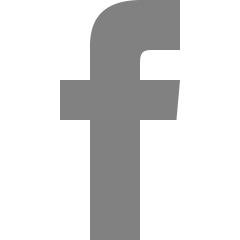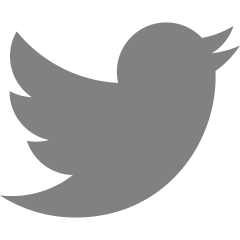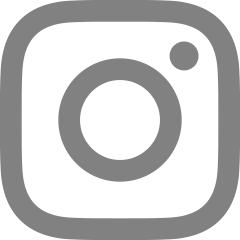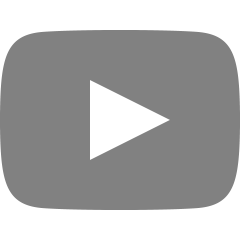일러스트레이터 - 별 툴 꼭지점 / 반복 작업 / 단축키들
2페이지.
1.

사각형 툴을 오래 누르면 별 모양 도구가 나온다. 별을 그릴 수 있다(당연..)
별 툴에서 드래그한 상태에서 키보드 방향키 ↑↓로 꼭지점의 개수를 추가, 제거할 수 있다.
=> 이처럼 도형이나 선 툴 중에는 '조절되는' 녀석이 존재한다.
& 별모양 도구를 클릭한 후에 캔버스에서 드래그가 아닌 클릭을 하면 다음과 같은 창이 뜬다.
이렇게 각 오브젝트는, 사이즈를 그 수치대로 직접 조절할 수도 있다.
2.
L = 동그라미 툴
M = 네모 툴
C = 가위
Ctrl+; → Show Guide / 안내선 표시, 숨기기
Ctrl+" → 격자 표시, 숨기기
Ctrl+alt+; → 안내선 잠그기, 해제
Shift+c → 컨버트 포인터 툴 / 굴곡을 조절.
Ctrl+y → 미리보기 / 윤곽선으로 뷰 바꾸기
Ctrl+h → 펜 툴 조절 라인 보이기 / 감추기
Ctrl+Shift+b → 바운딩 Box 보이기 / 감추기
Shift+E → 지우개
3.
바로 전 작업을 반복하기.
예1 ) 별을 그린다
→ R키(회전)를 누른다. 후에 alt키를 누른 채 오브젝트 중심을 클릭
→ 몇 도로 돌릴지 수를 입력하고 copy(복사)버튼을 누른다.
→ Ctrl+D를 누르면, 방금 한 작업을 반복한다.
예2 ) 반복해서 복사하기
V키(선택 도구)를 누르고, 그려진 오브젝트를 클릭.
→ alt키를 누른 채 드래그. 복사가 된다.
→ Ctrl+D를 누르면, 방금 한 작업을 반복한다.
4.
패스파인더.
Ctrl+Shift+F9
패스파인더는 두개의 오브젝트를 겹친 후에, 여러가지 작업을 할 수 있도록 돕는 툴이다.
두 오브젝트를 합치거나, 겹치는 부분을 제거하거나, 겹치는 부분만 남기거나, 겹치는 부분과 겹치지 않는 부분을 모두 흩어놓는 등의 작업이 가능.
자세한건 나중에 설명하기로 함ㅋ..
(1) 일러스트레이터 - 간단하고 실용적인 단축키 모음
(2) 일러스트레이터 - 별 툴 꼭지점 / 반복 작업 / 단축키들
'공부 > 일러스트레이터 팁 정리' 카테고리의 다른 글
| 일러스트레이터 - 색상모드 툴 / 블렌드 툴 (0) | 2017.09.20 |
|---|---|
| 일러스트레이터 - 패스파인더 (0) | 2017.09.15 |
| 일러스트레이터 - 간단하고 실용적인 단축키 모음 (0) | 2017.09.05 |
| 일러스트레이터 팁을 정리합니다 (0) | 2017.08.09 |